
Windows10 のフォトで写真に手書きで文字入れする方法を解説します。
別途画像編集ソフトを使わずとも、Windows10 標準のフォトアプリで可能です。
写真にメモ書きしたり、絵を描いてみてコラージュしてみたり色んな使いみちがあります。
手書きで文字を入れるには?
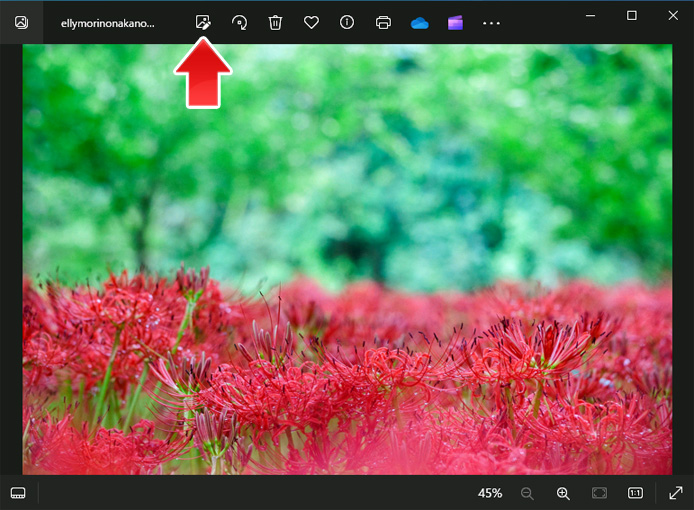
写真をフォトアプリで開いて、画面上部の編集ボタンを押します。
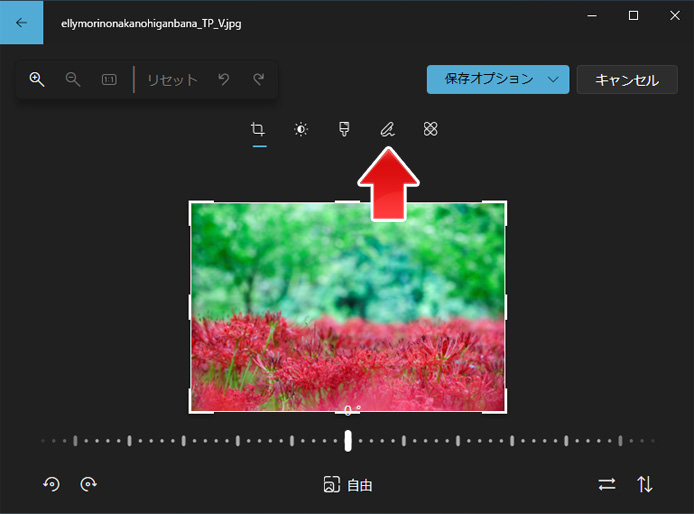
メニューから、ペンボタンを押します。
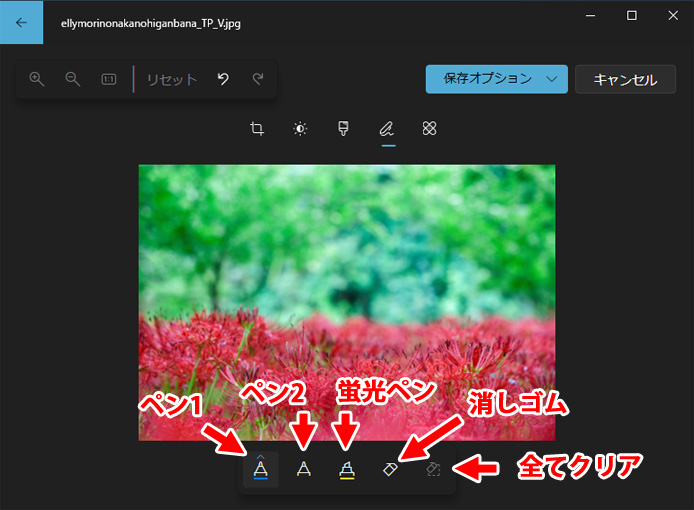
描画モードにすると画面下部に5つのボタンが表示されます。
左から、ペン1、ペン2、蛍光ペン、消しゴム、全てクリアです。
ペンが2つあるのは、色を選び直さなくても良いためだと思います。
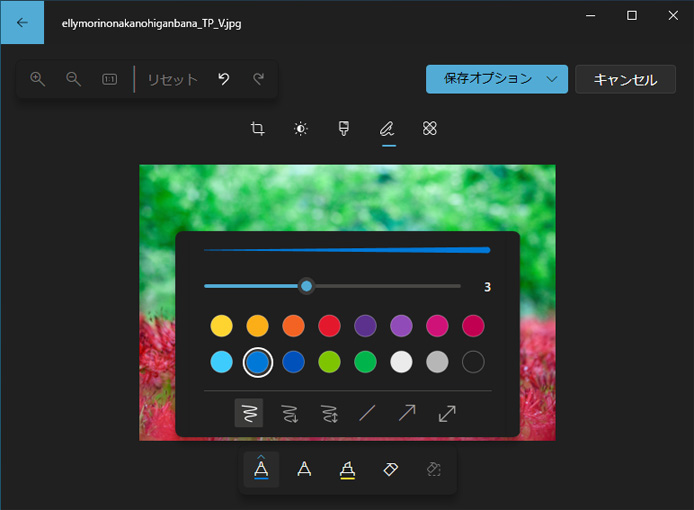
各種ボタンを2回押すと、カラーパレットが表示されて色を選べます。スライダーを左右に動かす事で太さも調整できます。
また、矢印を描くオプションもあります。
文字を消すには?
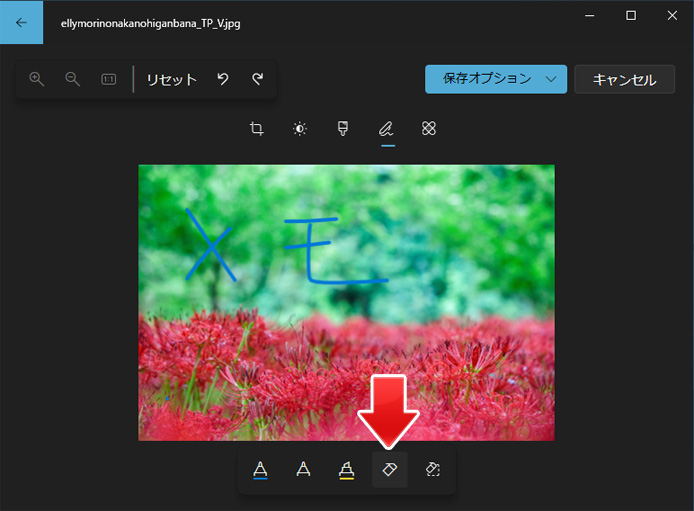
写真に書いた文字や絵を消すには、画面下部の消しゴムボタンを押します。
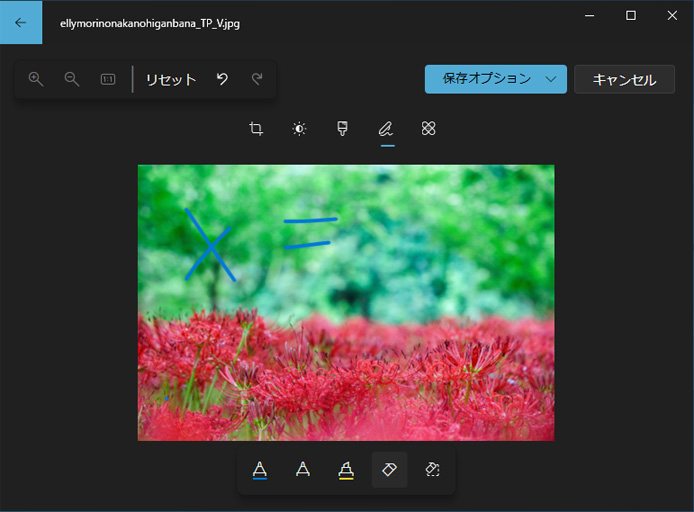
消しゴムでこすった所だけ消えるというわけではなく、マウスのドラッグ1回で書いた分だけ一挙に消えます。細かく消す必要がないので、修正作業も簡単です。
保存するには?
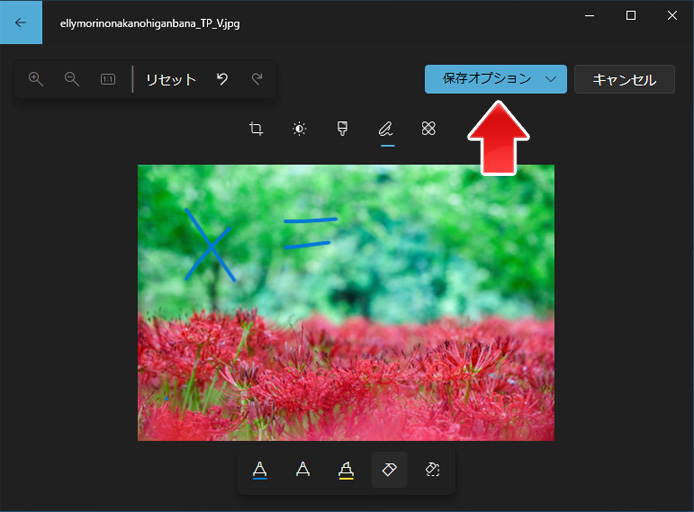
写真を保存するには保存オプションボタンを押します。
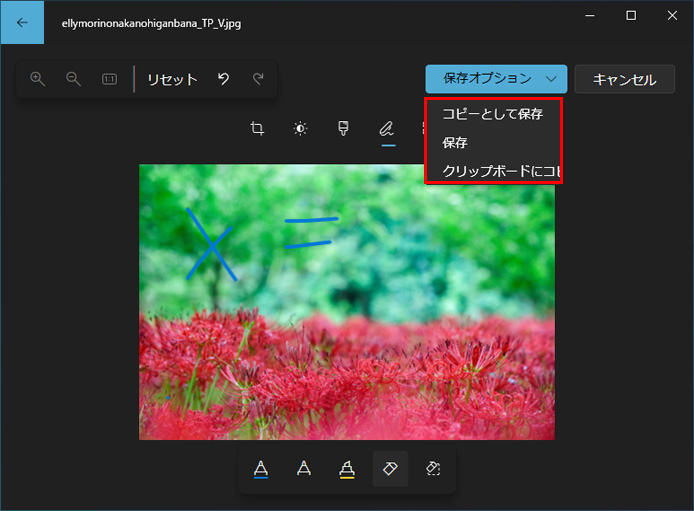
保存方法を選択します。
- コピーとして保存
- 保存(上書き保存)
- クリップボードにコピー
関連記事
フォトでお気に入り登録した写真のみを表示するには?

